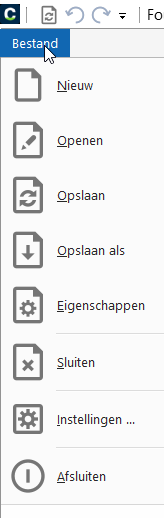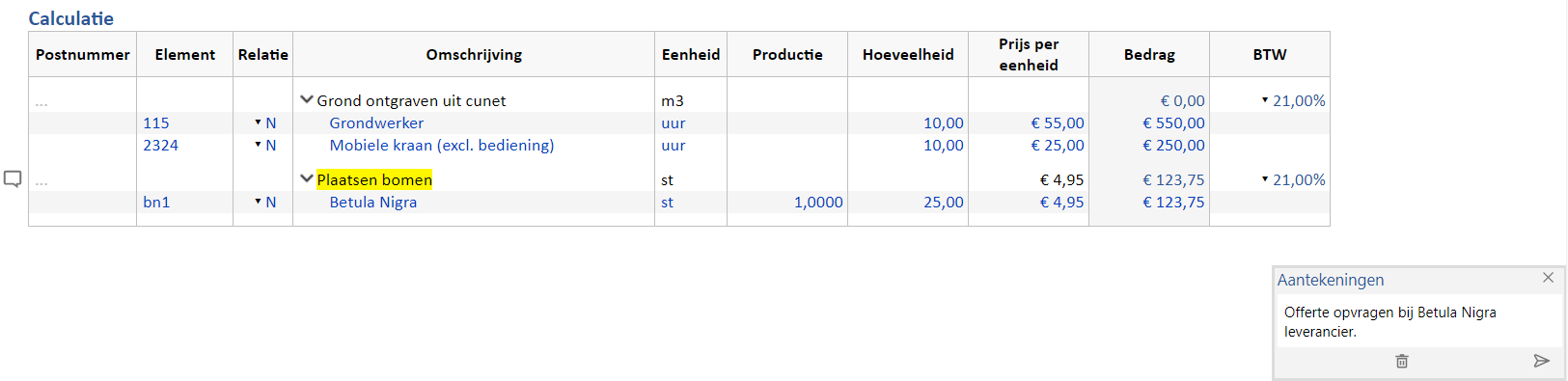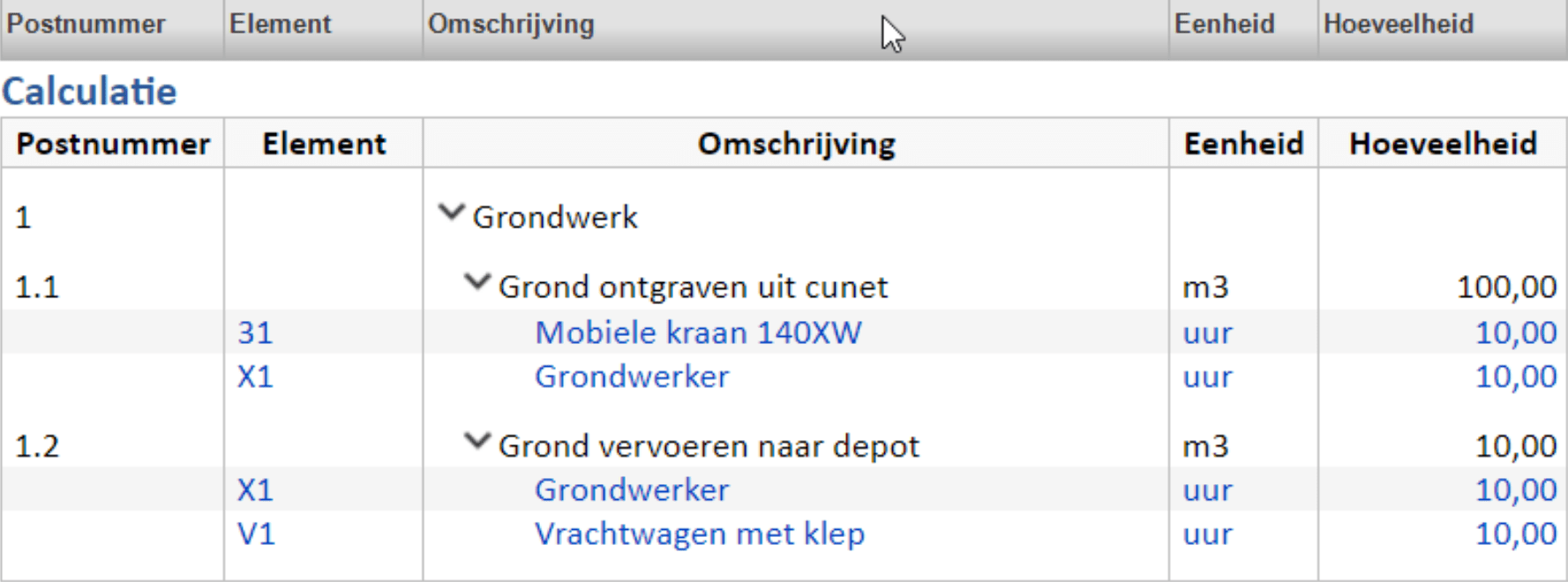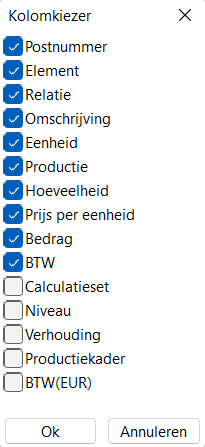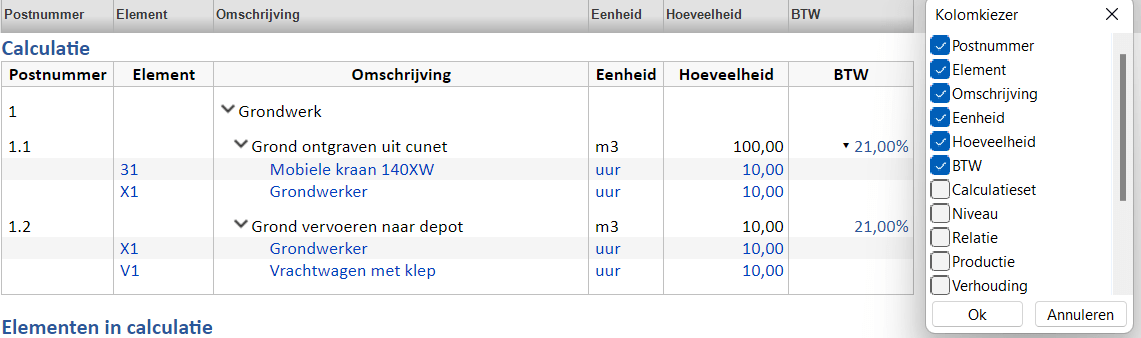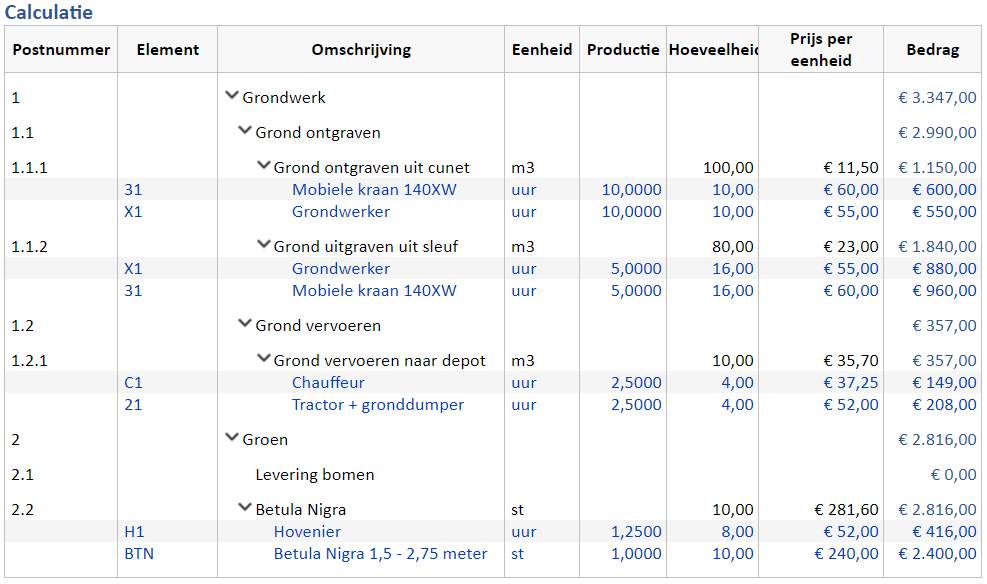Basisniveau van elementen instellen
Je kunt via de ‘Eigenschappen van het bestand’ bepalen wat je basisniveau van elementen is (Componenten, Tarieven, Werkpakketten, Constructies of Profielen). Dit is handig, want de lijst ‘Elementen in calculatie’ wordt opgebouwd met elementen van het laagste niveau (basisniveau).
Ga naar [Bestand] [Eigenschappen] en [Opties] om je basisniveau van elementen in te stellen.
Als er ingesteld wordt dat Componenten het basisniveau van elementen zijn dan worden de Componenten getoond in de lijst ‘Elementen in calculatie’.
Als er ingesteld wordt dat Werkpakketten het basisniveau van elementen zijn dan worden de Werkpakketten getoond in de lijst ‘Elementen in calculatie’.
In de meeste gevallen, en dat is ook standaard ingesteld, zullen Tarieven het basisniveau elementen zijn. Hetzelfde als in CIVIEL 9.